So legen Sie Chrome oder Mozilla als Standardbrowser in Windows 11 fest

Chrome oder Mozilla? Welchen möchten Sie als Standardbrowser für Windows 11 verwenden? Wenn es um den besten Browser geht, haben Sie viele Möglichkeiten. Wenn Sie jedoch von Microsoft Edge (dem Standardbrowser in Windows 11) zu Chrome oder Mozilla wechseln möchten, müssen Sie einen davon als Standard festlegen.
In diesem Handbuch führen wir Sie durch die Einrichtung des Standard-Webbrowsers auf dem Betriebssystem Windows 11. Die folgenden Schritte gelten für Chrome und Firefox, aber Sie können das gleiche Verfahren auch für andere Webbrowser ausführen.
Ändern Sie Chrome oder Firefox als Ihren Standardbrowser in Windows 11.
Windows 11 wird mit dem Edge-Browser geliefert, aber es gibt viele bessere Browser da draußen. Wenn Sie in der Vergangenheit Chrome oder Mozilla verwendet haben und zu ihnen wechseln möchten, wird möglicherweise eine Meldung angezeigt, die vorschlägt, dass Sie es zu Ihrem Standardbrowser machen. Hier zeigen wir Ihnen, wie Sie den Standardbrowser in Windows 11 ändern und Ihren bevorzugten Browser als neuen Standard-Webbrowser festlegen.
Gehen Sie folgendermaßen vor, um Chrome und Firefox als Standardbrowser in Windows 11 zu ändern:
- Drücken Sie die Tasten Windows + I , um die App Windows-Einstellungen zu starten.
- Wählen Sie im linken Bereich Anwendungen aus.
- Gehen Sie dann nach rechts und klicken Sie auf Standard-Apps .
- Wählen Sie je nach Ihren Vorlieben Google Chrome oder Mozilla Firefox als Ihren Standardbrowser in Windows 11 aus.
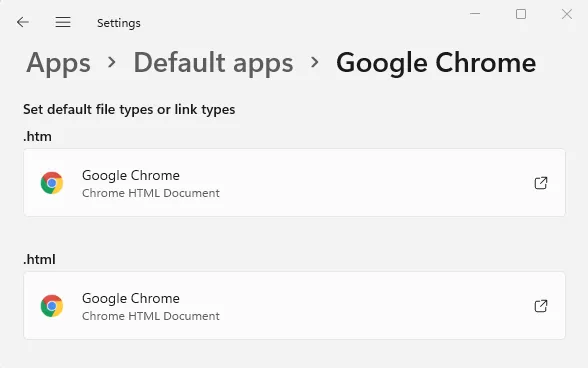
- Klicken Sie dann auf das .htm- Protokoll und wählen Sie die Option Trotzdem umschalten.
- Wählen Sie Chrome oder Firefox als Ihren neuen Standardbrowser aus und klicken Sie dann auf die Schaltfläche OK .
- Klicken Sie danach auf protocol .html und wählen Sie den neuen Standardbrowser aus.
- Jetzt müssen Sie auf die Schaltfläche „ OK “ klicken, um den Standardbrowser auf Ihren bevorzugten zu ändern.
- Klicken Sie in ähnlicher Weise auf das HTTP-Protokoll und wählen Sie den neuen Standard-Webbrowser aus.
- Drücken Sie nun die OK -Taste , um es zu Ihrem Standardbrowser zu machen.
- Um Ihren bevorzugten Standardbrowser festzulegen, wählen Sie das HTTPS-Protokoll und die Option „Trotzdem umschalten“.
- Klicken Sie auf die Schaltfläche OK , um den neu ausgewählten Standardbrowser festzulegen.
Sobald Sie dies getan haben, ist Ihr Standardbrowser nun entweder Chrome oder Firefox , je nachdem, was Sie oben ausgewählt haben
. Dies wird jedoch nicht die Standardeinstellung für das gesamte System sein. Bing wird weiterhin verwendet, um Links in der Widgetleiste und Website-Ergebnisse im Zusammenhang mit der Windows-Suche zu öffnen.
Dieser Beitrag wurde speziell für Chrome- und Firefox-Benutzer geschrieben, aber die gleichen Richtlinien gelten für alle Browsing-Anwendungen wie Opera, Safari, Brave usw.
Was ist der beste Webbrowser im Jahr 2022?
Die 6 beliebtesten Webbrowser im Jahr 2022:
- Das Beste von allem: Google Chrome.
- Anpassung: Vivaldi.
- Aus Sicherheitssicht: Mozilla Firefox.
- Geeignet für soziale Netzwerke: Opera.
- Gute Option für macOS: Apple Safari.
- Bester Browser für Windows: Microsoft Edge.
Quelle: Howtoedge



Schreibe einen Kommentar